FAQを更新しました。

前回の更新から間が空いてしまったけど、FAQもいっぱい作ったから紹介していくよ~!
・チャットをポップアップさせる
個人やグループチャット画面をポップアップすることができます。
Teamsでは煩わしかった、チャネルの資料を見ながらチャットを送ったりすることができるようになりました。
・挙手機能を使って会議で発言する(モバイル版)
Web会議ではお互いの表情が見えにくく、発言するタイミングが分からなかったりします。この機能を使って様子を伺わず発言できるようになりました。
・稼働時間を設定したい(Outlookデスクトップ版)
・予定表の稼働時間を設定したい(Outlook on the Web版)
個人や部署によって働く時間はまちまちです。自分が働いている時間を設定することができます。「Outlookデスクトップ版」と「Ontlook on the web」 それぞれの設定方法です。
・Teams会議に複数の端末から一つのアカウントで参加する方法(コンパニオンモード)
同じアカウントで、PCとスマホを使って会議に参加することができます。その際、アカウントが分身することは無く、スマホ側のマイクやスピーカーを使ったり、それぞれの特徴を生かすことができます。
・Teams会議のオプション(事前の設定・会議中の設定)
会議オプションを設定して資料の発表者を制限したり、ロビーで待たせることができます。
・プロフィール写真の変更方法
設定方法と一度設定した画像を削除する手順です。
設定した画像は社内でのみ表示されるので、社外には公開されません。
・Teams会議参加者をピン留めしたい
Web会議中に話している人の画面をよく見たかったり、コロコロ変わらないように固定化することができます。
・チャットに優先度を設定する
送ったチャットに優先度を設定して、相手に強く意識してもらうことができます。
・Web会議のギャラリーを変更する
Web会議機能のアップデートで、「ギャラリー」・「大きいギャラリー」・「Togetherモード」が利用できるようになりました。
※事前に「新しい会議エクスペリエンスをオンにする」設定が必要です。
・Web会議画面をポップアップさせる
Web会議の画面をポップアップさせることができます。チャットのポップアップ同様に、会議画面は大きいままでチャットや資料の閲覧など行えます。
※事前に「新しい会議エクスペリエンスをオンにする」設定が必要です。
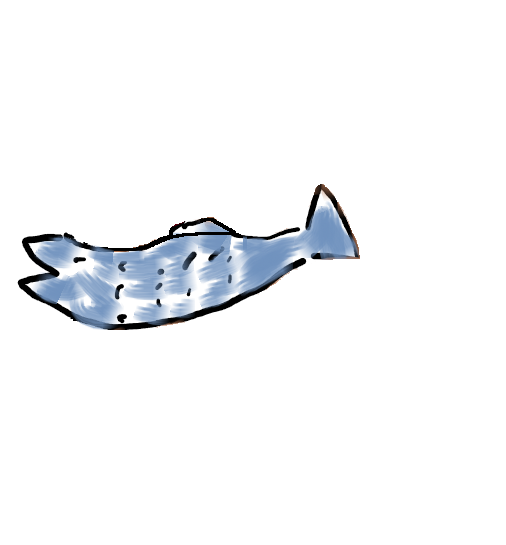
その他のFAQはこっちだよ!

